
La modalità riposo è fondamentale per minimizzare le distrazioni sullo smartphone Android, consentendo di silenziare le notifiche in modo rapido ed efficiente, ma non solo. Questa funzione è particolarmente utile per rilassarsi ed eliminare tutte le distrazioni prima di andare a letto, poiché limita le attività del dispositivo, andando oltre la semplice opzione “Non disturbare”. Infatti, sfruttare la modalità “programmazione del riposo” offre diverse funzionalità, tra cui la possibilità di impostare gli orari di sonno e sveglia, ripetere le sveglie quotidianamente e attivare automaticamente il filtro “non disturbare” per bloccare chiamate, messaggi e notifiche. Inoltre, tra le impostazioni è possibile anche attivare la modalità notte del display del telefono, per creare un’atmosfera buia che contribuisce anche al risparmio energetico. Una funzione molto utile, soprattutto per garantire un riposo tranquillo e senza interruzioni.
Come attivare la modalità Riposo su Android
La modalità riposo su Android, presente in tutti gli smartphone, inclusi i vari modelli Android, offre numerose funzioni che consentono di monitorare e gestire il tempo di utilizzo. Queste funzioni sono accessibili sia dal menu “Impostazioni” che dalla pagina home del telefono, nei modelli che lo consentono, come i telefoni Google Pixel.
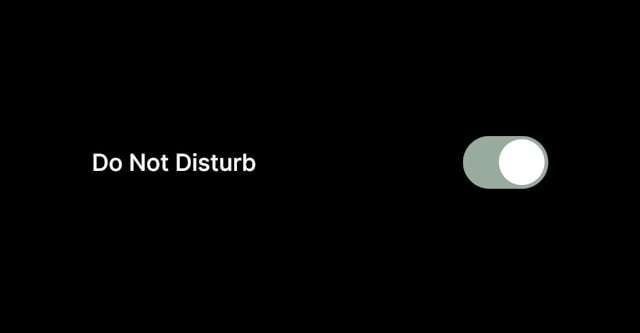
Nella pratica, per impostare la modalità riposo, è possibile seguire questi passaggi:
- Aprire le Impostazioni;
- Scorrere e selezionare “Benessere digitale e Controllo genitori”;
- Selezionare “Modalità Riposo”;
- Scegliere un’ora di inizio e di fine, se necessario;
- Selezionare i giorni in cui si desidera che la modalità Riposo si attivi automaticamente;
- Toccare Personalizza per accedere a più opzioni;
- Concludere su attiva.
Attivando questa opzione, viene automaticamente attivata la modalità “Non disturbare”. Per disattivare la modalità “Non disturbare”, è necessario toccare l’interruttore, in questo modo le notifiche e le chiamate saranno attive. Inoltre, per modificare la modalità dello schermo e regolare luminosità e altro, è necessario procedere alla scelta degli sfondi su “Opzioni schermo” e utilizzare la Scala di grigi, il Tema scuro e le altre opzioni disponibili.
Come Impostare una programmazione del riposo
I telefoni Samsung con sistema operativo Android 13 o una versione successiva offrono la programmazione del riposo, disponibile nel menu del dispositivo sotto “Modalità e Routine”. A seconda del modello, i passaggi per impostare la modalità Sonno possono variare leggermente. Ecco come procedere:
- Aprire le “Impostazioni”;
- Selezionare “Modalità e Routine”;
- Toccare “Sospensione”;
- Procedere su “Avvia”;
- Impostare l’ora di sonno e di sveglia, sull’orologio;
- Scegliere i giorni in cui attivare la modalità Sonno;
- Procedere su avanti (automaticamente viene attivata la modalità “Non disturbare”);
- Scegliere i contatti e le notifiche che possono raggiungere l’utente mentre la modalità è attiva;
- Procedere su avanti;
- Terminare su “Attiva”.
La programmazione del riposo su Android consente di gestire la routine del sonno e imposta automaticamente le modalità scala di grigi e schermo scuro sul dispositivo. Inoltre, esistono anche una serie di opzioni aggiuntive che permettono di gestire la protezione per il comfort degli occhi, la modalità audio e il volume e il risparmio energetico. Tra le opzioni disponibili, presenti nella sezione “Modalità e Routine”, è possibile scegliere le app da bloccare, le funzionalità di risparmio all’accensione, gestire i suoni della sveglia, inviare un promemoria per l’orario di sonno e molto altro.

Tutto ciò varia a seconda delle esigenze e dello scopo per cui si attiva la modalità per la programmazione del sonno. Inoltre, è possibile gestire la modalità riposo anche dalle impostazioni rapide, per un accesso più diretto e pratico. Nella pratica, dalla schermata principale, si può scorrere verso il basso dalla parte superiore dello schermo per aprire le impostazioni rapide. Successivamente, si procede selezionando “Modalità” e procedere su “Sonno”. Nel caso in cui non sia presente un programma di sonno, si può premere a lungo su “Modalità” per accedere al menu “Modalità e Routine” e impostare la programmazione del riposo desiderata.
Come gestire il tempo di utilizzo sullo smartphone Android
La programmazione del riposo su Android offre la possibilità di creare una routine di riposo efficace, favorendo il benessere personale. Nonostante ciò, l’utilizzo dello smartphone non si limita esclusivamente al periodo di riposo, ma comprende l’uso che se ne fa durante l’intera giornata. Per questo, è importante conoscere anche la sezione “Benessere digitale” su Android, per monitorare tutte le informazioni dettagliate sul tempo trascorso davanti allo schermo ogni giorno.
Inoltre, oltre alla visualizzazione del tempo di utilizzo dello smartphone, il Benessere digitale offre anche la possibilità di impostare un timer che blocca un’app per una durata specifica. Ma le opzioni non finiscono qui. Sui dispositivi Android è possibile attivare anche la modalità “Non disturbare” per ridurre le distrazioni e limitare l’uso dello smartphone in momenti non opportuni. La modalità “Non disturbare” è particolarmente pratica e comoda, soprattutto quando non si desidera essere disturbati o ricevere notifiche, avvisi o chiamate. Per attivare la modalità “Non disturbare”, è possibile seguire questi passaggi:
- Aprire le “Impostazioni”;
- Toccare “Audio”;
- Selezionare “Regole automatiche”;
- Scegliere una regola;
- Inserire il limite;
- Terminare su conferma.
Queste funzioni, insieme alla programmazione del riposo, offrono un controllo completo sull’uso dello smartphone, contribuendo a un uso più consapevole e salutare del dispositivo.



